Fix: Discord Ein Javascript-Fehler ist im Hauptprozess aufgetreten
In diesem Artikel werden wir versuchen, den Fehler „A Javascript Error Occurred In The Main Process“ zu beheben, auf den Discord-Benutzer nach dem Ausführen der Anwendung stoßen.

Discord-Benutzer sehen nach dem Ausführen der Anwendung „A Javascript Error Occurred In The Main Process“, gefolgt von „nicht erfasste Ausnahme“, gefolgt von „cannot find module >" gibt an, dass der Fehler aufgetreten ist. Wenn Sie mit einem solchen Problem konfrontiert sind, können Sie eine Lösung finden, indem Sie die folgenden Vorschläge befolgen.
- Was ist Discord Ein Javascript-Fehler ist im Hauptprozess aufgetreten?
- Wie man Discord behebt Ein Javascript-Fehler ist im Hauptprozess aufgetreten
Was ist Discord Ein Javascript-Fehler ist im Hauptprozess aufgetreten?
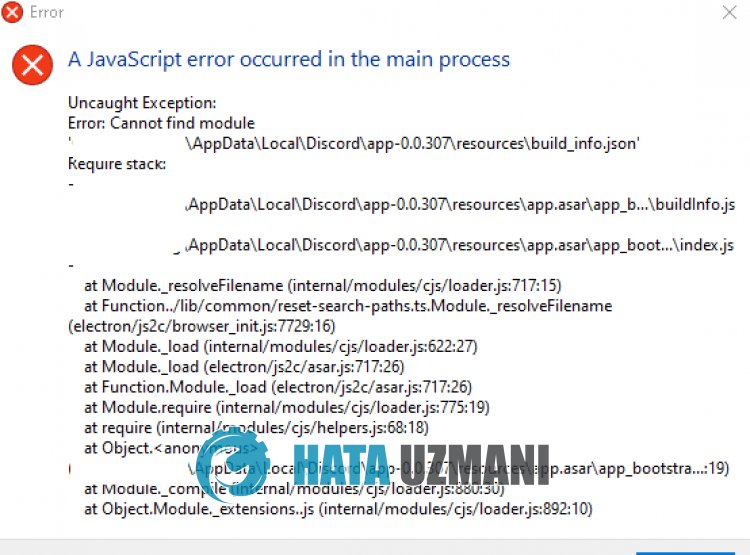
Der Discord-Fehler „Im Hauptprozess ist ein Javascript-Fehler aufgetreten“ tritt aufgrund eines Dateischadens auf.
Außerdem kann die Windows-Firewall das Schreiben und Lesen einiger Discord-Javascript-Dateien blockieren.
Natürlich können solche Fehler nicht nur wegen dieses Problems auftreten, sondern auch wegen vieler anderer Probleme.
Dazu werden wir versuchen, das Problem zu lösen, indem wir Ihnen einige Vorschläge machen.
Wie man Discord behebt Ein Javascript-Fehler ist im Hauptprozess aufgetreten
Um diesen Fehler zu beheben, finden Sie die Lösung für das Problem, indem Sie die folgenden Vorschläge befolgen.
1-) Discord-App neu installieren
Einige Probleme in der Discord-Anwendung können dazu führen, dass wir auf verschiedene Fehler stoßen. Dazu können wir das Problem beheben, indem wir die Discord-Anwendung neu installieren.
- Öffnen Sie den Suchbildschirm, indem Sie "%localappdata%" eingeben und die Eingabetaste drücken.
- Löschen Sie den Ordner "Discord" im geöffneten Ordner.
- Öffnen Sie nach dem Löschen den Suchstartbildschirm, indem Sie "%appdata%" eingeben und die Eingabetaste drücken.
- Löschen Sie den Ordner "discord" im geöffneten Ordner.
Laden Sie nach diesem Vorgang die Discord-Anwendung herunter, führen Sie den Installationsvorgang durch und prüfen Sie, ob das Problem weiterhin besteht.
2-) Führen Sie die Discord-Anwendung als Administrator aus
Obwohl es wie ein einfacher Vorschlag erscheinen mag, kann das Ausführen von Anwendungen als Administrator verhindern, dass wir auf solche verschiedenen Probleme stoßen.
Schließen Sie dazu die Discord-Anwendung mit Hilfe eines Task-Managers vollständig und führen Sie sie als Administrator aus und prüfen Sie, ob das Problem weiterhin besteht.
3-) Antivirus deaktivieren
Deaktivieren Sie alle von Ihnen verwendeten Antivirenprogramme oder löschen Sie sie vollständig von Ihrem Computer. Wenn Sie Windows Defender verwenden, deaktivieren Sie ihn. Dafür;
- Öffnen Sie den Suchbildschirm.
- Öffnen Sie den Suchbildschirm, indem Sie "Windows-Sicherheitseinstellungen" eingeben.
- Klicken Sie auf dem sich öffnenden Bildschirm auf "Viren- und Bedrohungsschutz".
- Klicken Sie im Menü auf "Ransomware-Schutz".
- Deaktivieren Sie "Kontrollierter Ordnerzugriff" auf dem sich öffnenden Bildschirm.
Deaktivieren Sie danach den Echtzeitschutz.
- Geben Sie "Viren- und Bedrohungsschutz" in den Suchbildschirm ein und öffnen Sie ihn.
- Klicken Sie dann auf "Einstellungen verwalten".
- Schalten Sie den Echtzeitschutz auf "Aus".
Nach Durchführung dieses Vorgangs müssen wir den Discord-Ordner als Ausnahme hinzufügen.
- Geben Sie "Viren- und Bedrohungsschutz" in den Suchbildschirm ein und öffnen Sie ihn.
- "Einstellungen verwalten" unter Viren- und Bedrohungsschutzeinstellungen und dann "Ausschlüsse". Wählen Sie ">Ausschlüsse hinzufügen oder entfernen".
- Wählen Sie Ausschluss hinzufügen und dann den auf Ihrer Festplatte gespeicherten Ordner "Discord" aus.
Führen Sie nach diesem Vorgang die Discord-Anwendung aus und prüfen Sie, ob das Problem weiterhin besteht.
Ja, Freunde, wir haben unser Problem unter diesem Titel gelöst. Wenn Ihr Problem weiterhin besteht, können Sie nach den aufgetretenen Fehlern fragen, indem Sie unsere FORUM-Plattform aufrufen, die wir haben geöffnet.








![Wie behebe ich den YouTube-Server-Fehler [400]?](https://www.hatauzmani.com/uploads/images/202403/image_380x226_65f1745c66570.jpg)




















